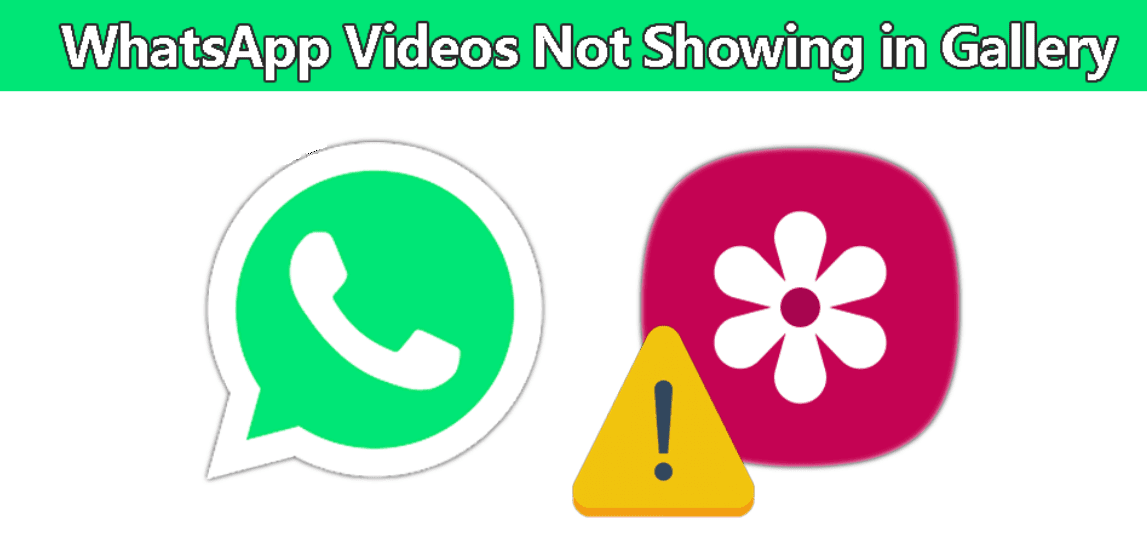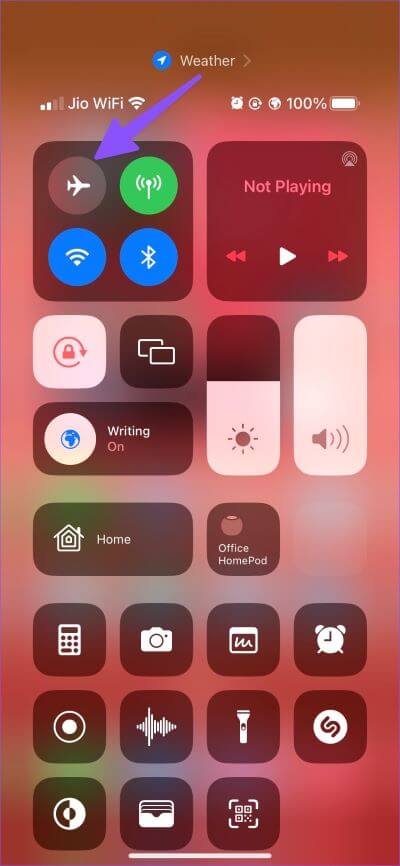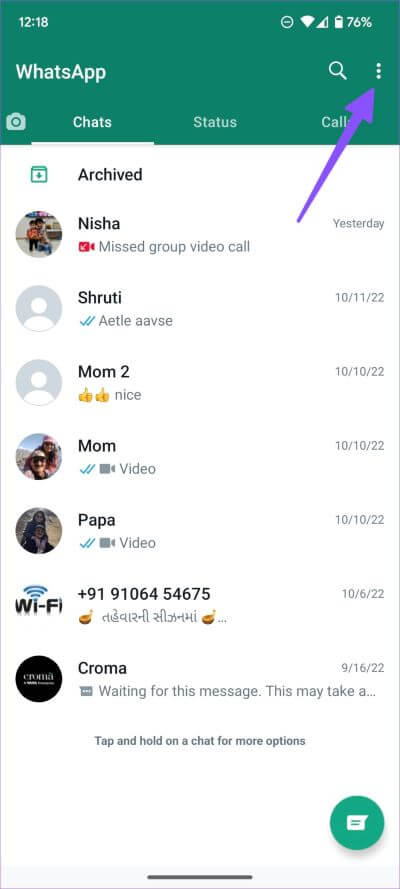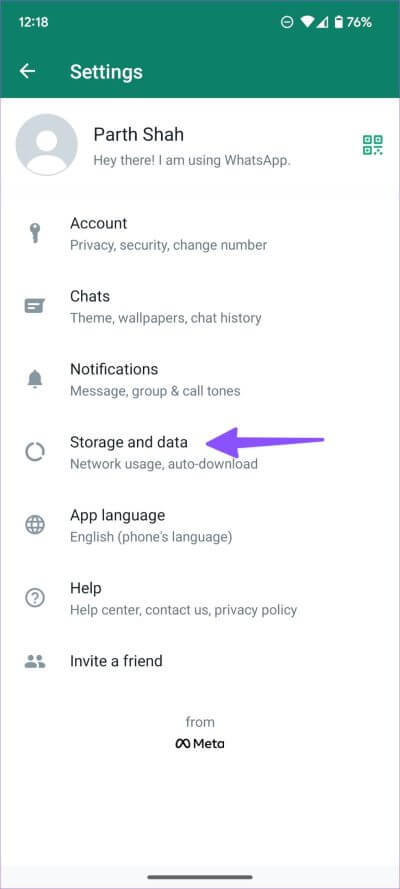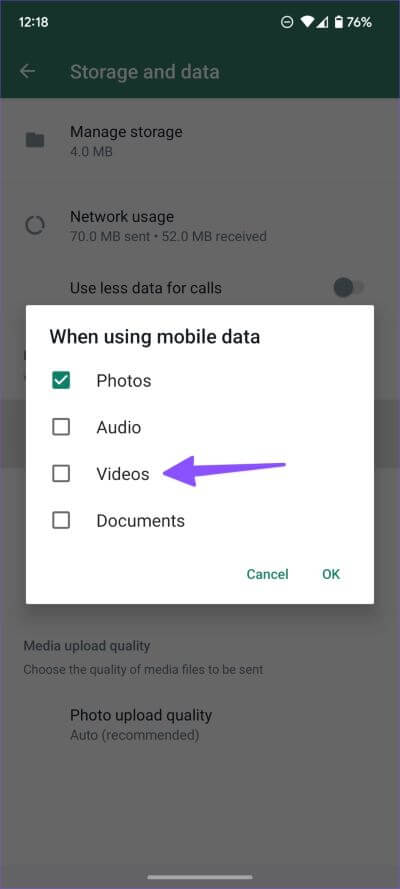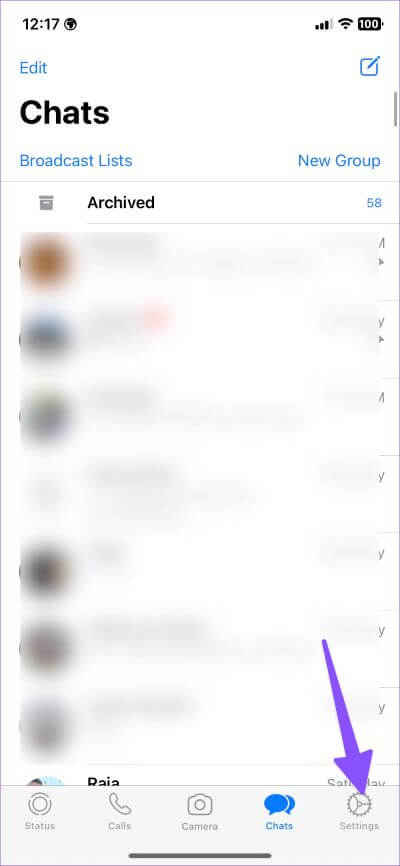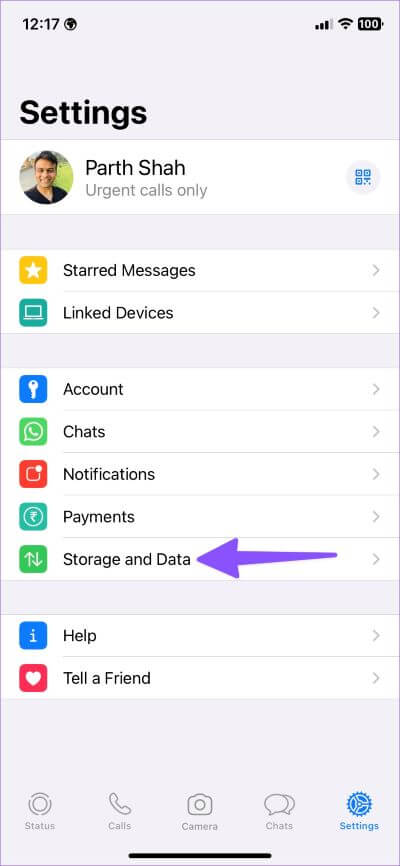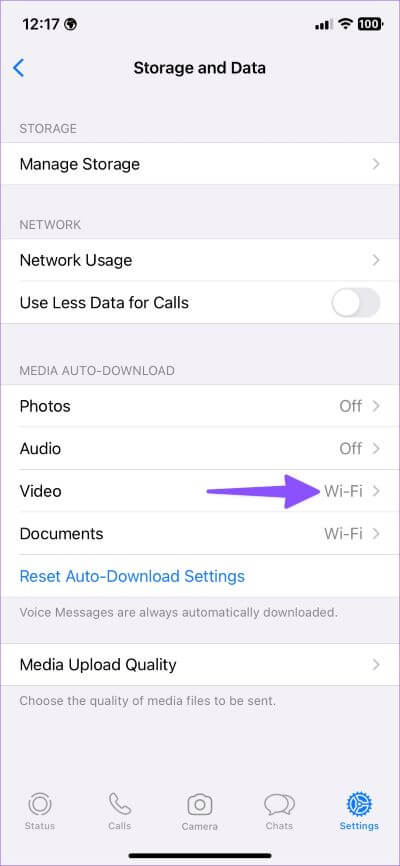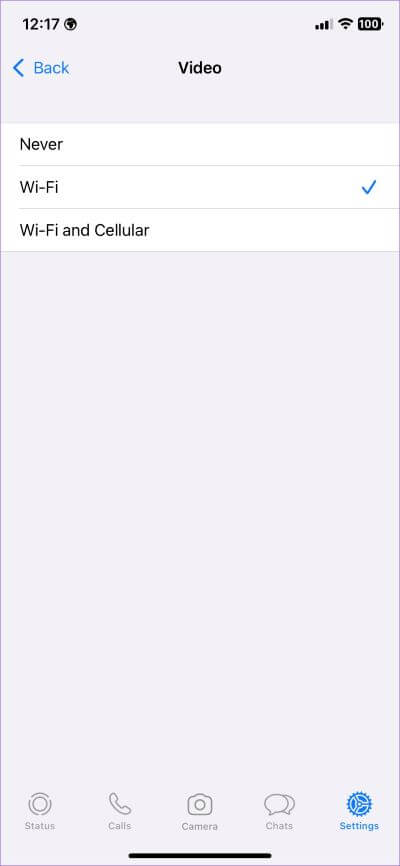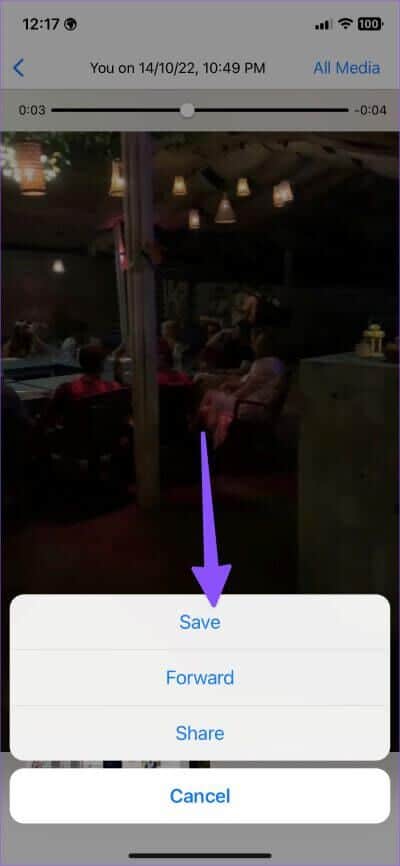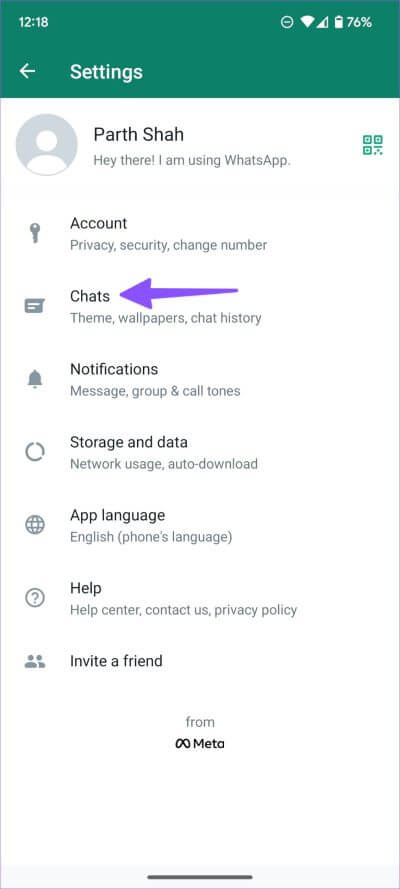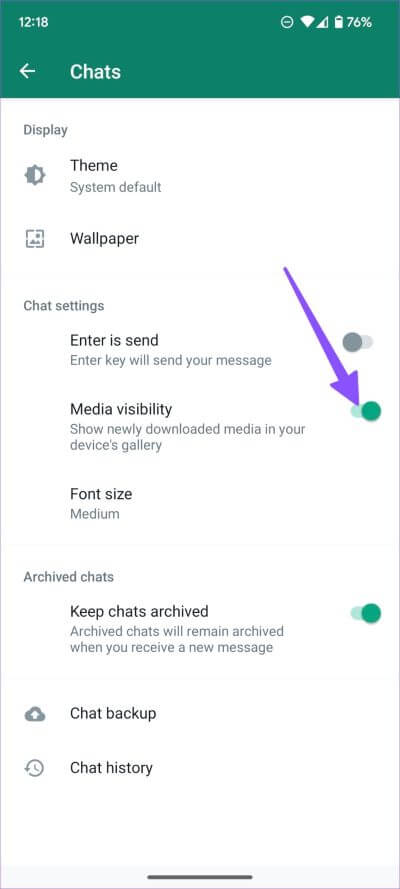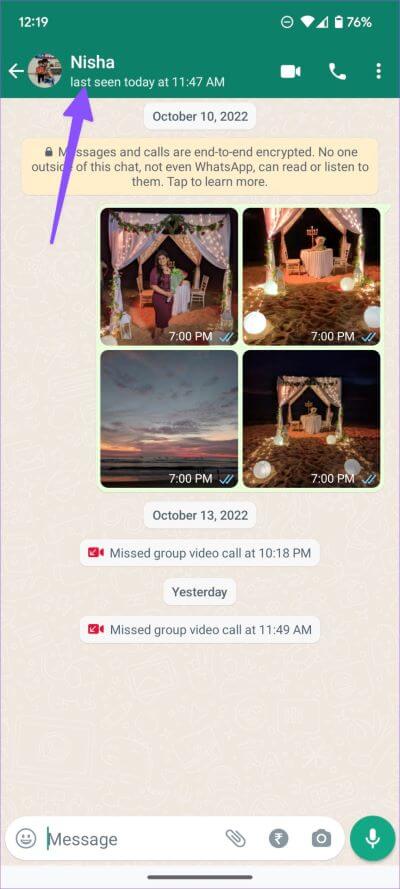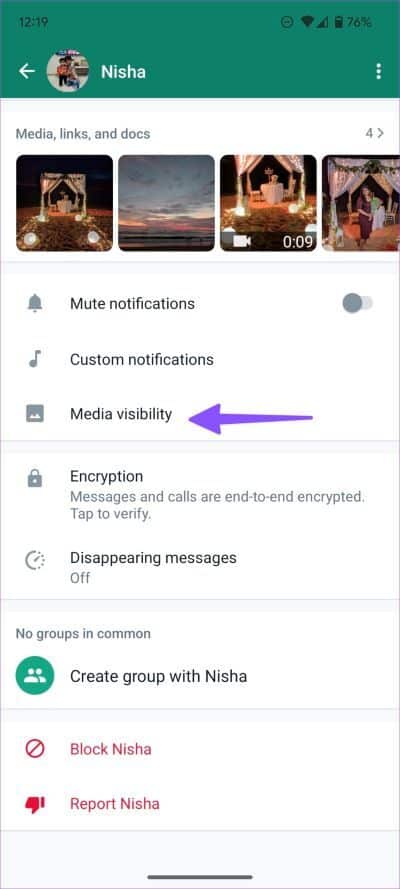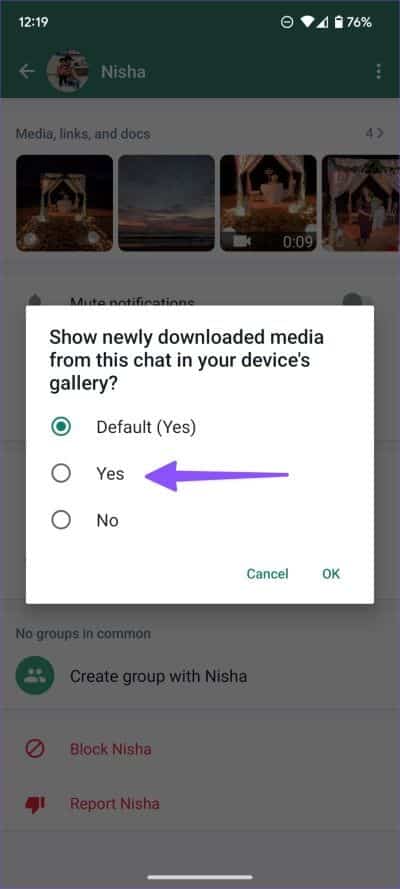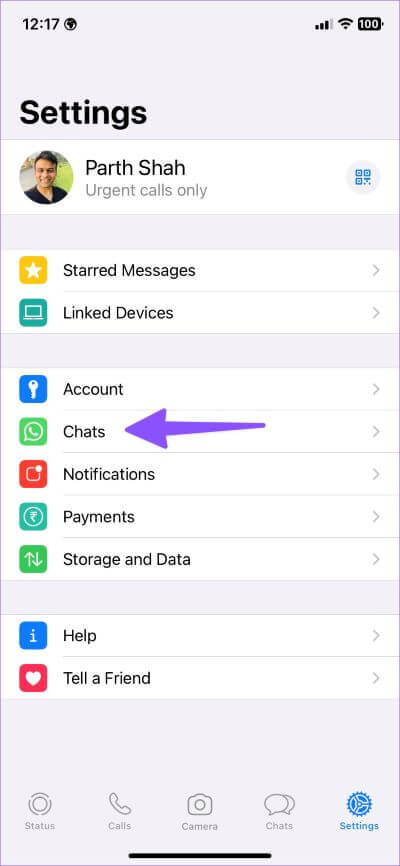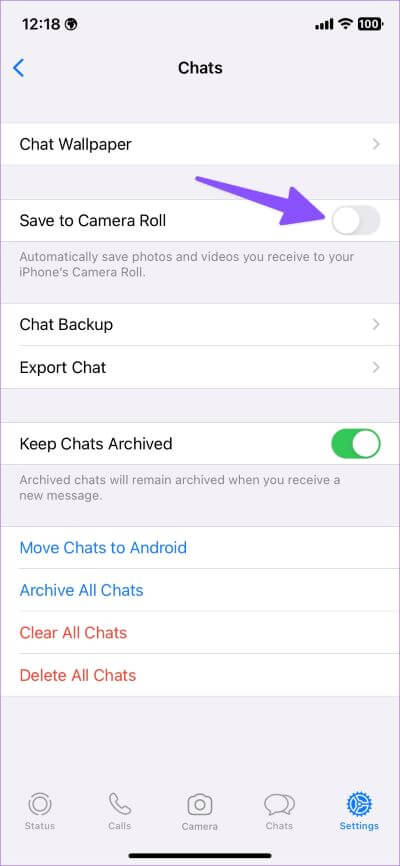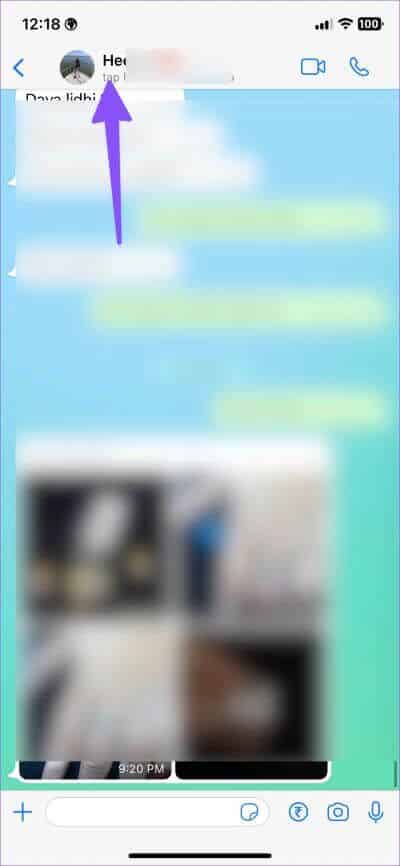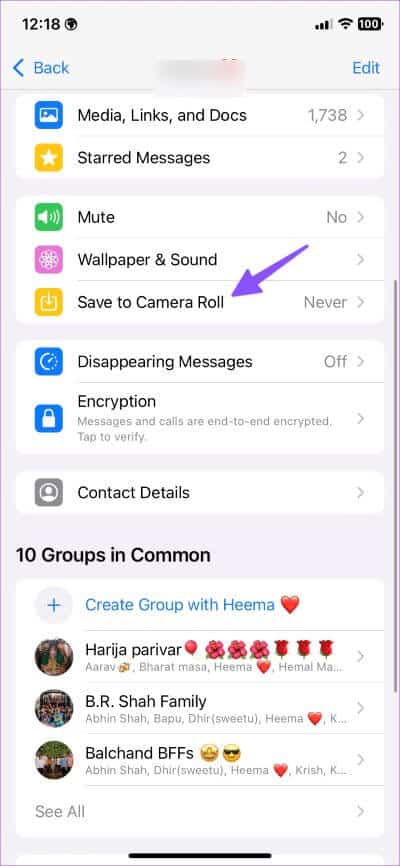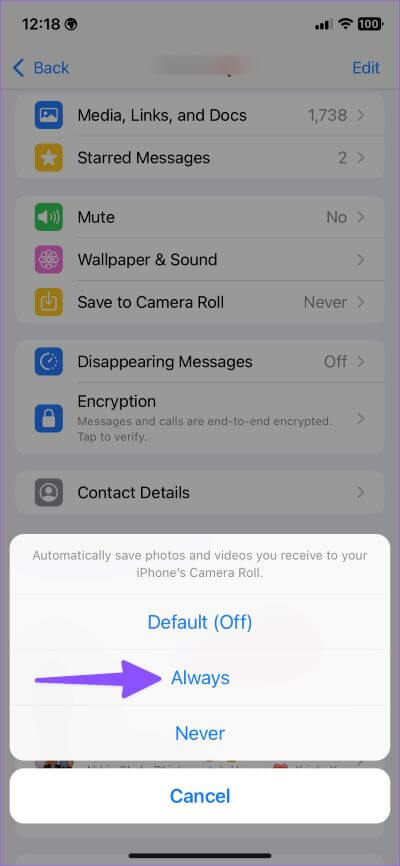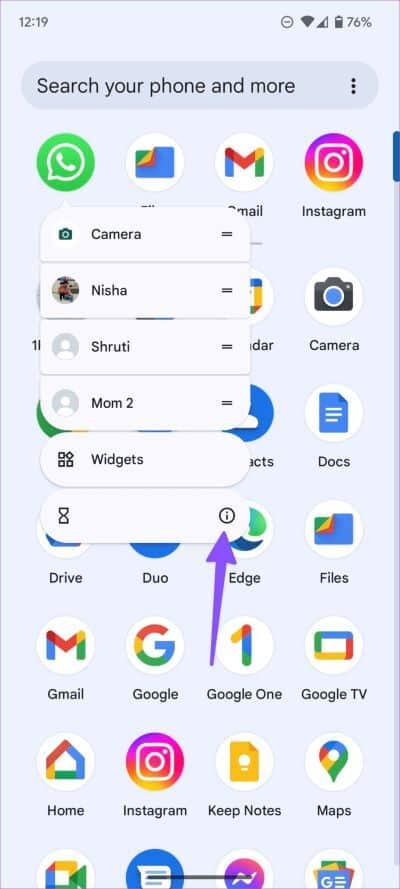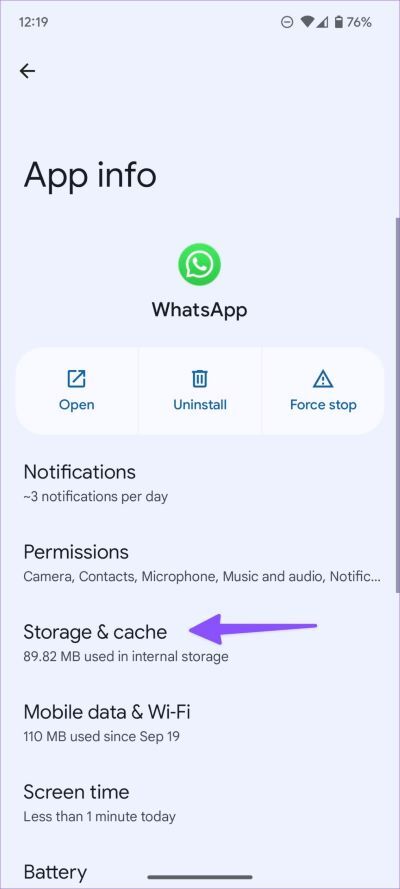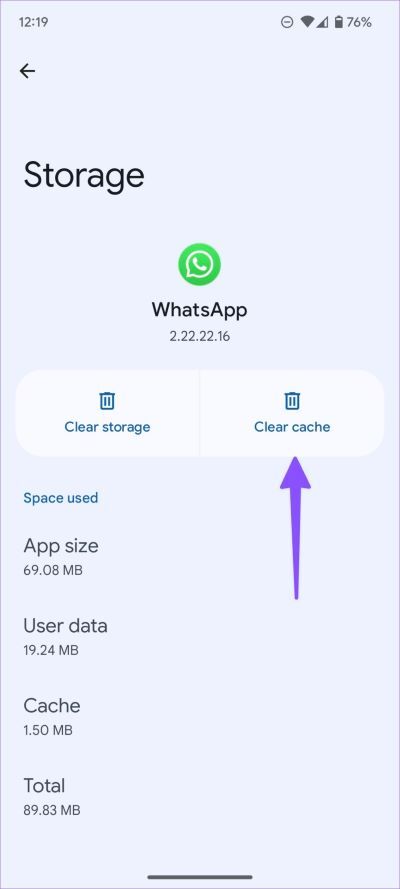Les 5 meilleures façons de réparer les vidéos WhatsApp qui ne s'affichent pas dans la galerie
WhatsApp est toujours l'application de messagerie préférée de plus de deux milliards d'utilisateurs dans le monde. Si vous recevez beaucoup de photos et de vidéos sur WhatsApp, il est facile de toutes les visualiser dans l'application galerie de votre téléphone. Et qu'est-ce qui se passerait si Ces vidéos et photos n'ont pas pu apparaître dans l'application Galerie sur votre téléphone? Voici les meilleures astuces de dépannage pour résoudre le problème.
Lorsque les vidéos WhatsApp ne s'affichent pas dans la Galerie, vous devrez ouvrir L'application et accéder aux chats individuels pour trouver les vidéos. Cela prend du temps et n'est pas une option appropriée à long terme. Alternativement, vous pouvez utiliser l'application de galerie par défaut et gérer toutes vos photos et vidéos WhatsApp lors de vos déplacements. Voici comment résoudre ce problème.
1. Vérifiez la connexion réseau
WhatsApp télécharge automatiquement les médias en arrière-plan sur une connexion de données mobiles et Wi-Fi active. L'application ne téléchargera pas et n'enregistrera pas de vidéos dans votre galerie si votre téléphone a des problèmes de connectivité réseau.
Si vous utilisez WhatsApp sur iPhone, vous pouvez balayer vers le bas depuis le coin supérieur droit et activer le mode Avion. Vous pouvez le désactiver après un certain temps. Mais si vous utilisez WhatsApp sur Android, vous devrez balayer du haut vers le bas pour accéder au mode Avion dans l'ombre des notifications. Puis désactivez-le. Après avoir restauré une connexion réseau fonctionnelle, suivez d'autres méthodes pour activer le téléchargement automatique de vidéos dans WhatsApp.
2. Activer le téléchargement automatique des médias pour les vidéos
Si vous comptez sur l'option de téléchargement automatique des médias pour enregistrer des photos et des vidéos dans WhatsApp, suivez les étapes ci-dessous pour l'activer pour les vidéos. Nous couvrirons à la fois WhatsApp pour iOS et Android tout au long de la publication.
Android
Étape 1: Ouvert Appliquer WhatsApp Sur votre téléphone Android.
Étape 2: Sélectionner Menu Kebab (Trois Points) dans le coin supérieur droit. Localiser Paramètres Dans la liste suivante.
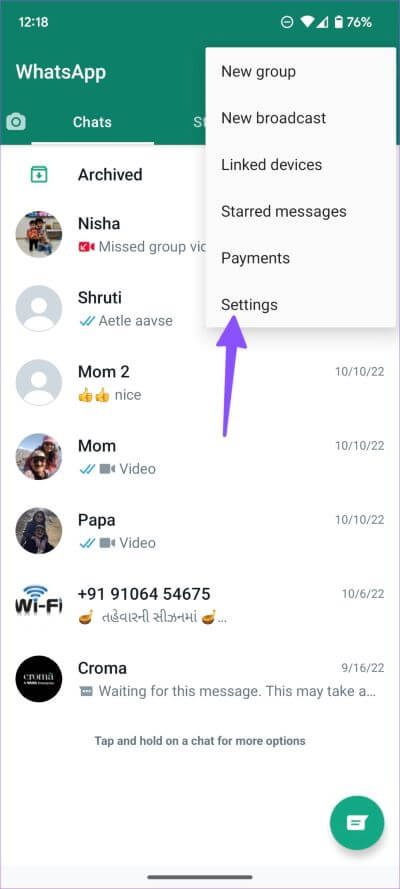
Étape 3: Sélectionner "Stockage et données".
Étape 4: Cliquez Lors de l'utilisation des données mobiles et sélectionnez la coche à côté de "Vidéos. De même, sélectionnez Lorsqu'il est connecté à un réseau Wi-Fi et sélectionnez des vidéos.
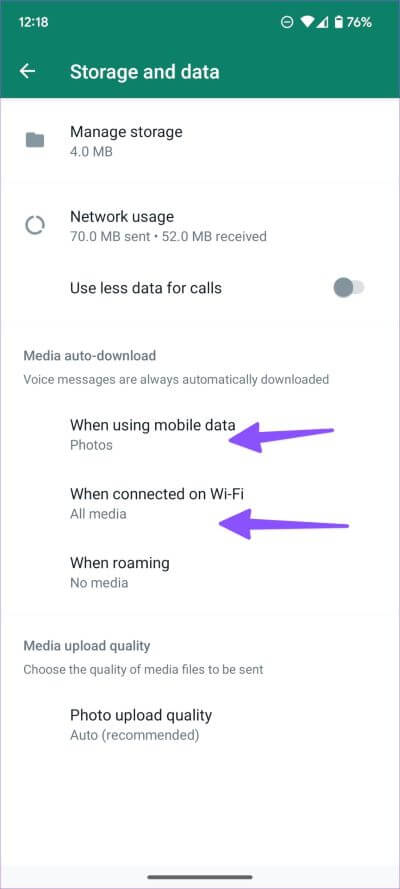
WhatsApp sur Android commencera automatiquement à télécharger toutes les vidéos reçues en arrière-plan.
iPhone
Étape 1: 11 En exécutant WhatsApp Sur un appareil iPhone Votre. Localiser Paramètres de vitesse Dans le coin inférieur droit.
Étape 2: Sélectionner "Stockage et données".
Étape 3: Sélectionnez la vidéo sous Téléchargement automatique des médias.
Étape 4: Clique sur Wi-Fi ou Wi-Fi et Cellulaire.
Les vidéos téléchargées automatiquement ne restent que dans les fils de discussion individuels. Vous pouvez accéder à chaque chat WhatsApp et enregistrer manuellement la vidéo dans la galerie de votre téléphone.
Étape 1: Ouvrez n'importe quelle vidéo sur WhatsApp.
Étape 2: Clique sur Icône de partage Dans le coin inférieur gauche.
Étape 3: Sélectionner enregistrer.
3. Activez "Enregistrer dans la galerie"
Après avoir téléchargé automatiquement les vidéos, vous pouvez Enregistrez-les automatiquement directement dans la galerie de votre téléphone. Vous n'avez pas besoin d'enregistrer chaque vidéo sur votre stockage interne séparément. Vous devez ajuster les paramètres à partir des paramètres WhatsApp sur iPhone et Android.
Android
Étape 1: Aller à Paramètres WhatsApp sur votre téléphone Android (vérifiez les étapes ci-dessus).
Étape 2: Sélectionner des discussions.
Étape 3: Activer la bascule "Vision des médias".
L'option affiche les vidéos et les photos récemment téléchargées dans la galerie de votre appareil.
Vous pouvez également activer la même chose pour les discussions individuelles. Cela empêchera votre galerie d'être remplie de vidéos inutiles.
Étape 1: Ouvrez n'importe quel Chat WhatsApp Et appuyez sur le nom du contact en haut.
Étape 2: Sélectionner vision médiatique.
Étape 3: Appuyez sur le bouton radio à côté de oui Et presse D'ACCORD.
iPhone
Étape 1: Ouvert Paramètres WhatsApp sur votre iPhone (voir les étapes ci-dessus).
Étape 2: Ouvrir un menu des discussions.
Étape 3: activer le commutateur "Enregistrer sur pellicule.
Les étapes ci-dessus activeront l'enregistrement sur la pellicule pour tous les chats WhatsApp. Vous pouvez exécuter la même chose pour les conversations sélectionnées uniquement.
Étape 1: Ouvrez WhatsApp sur votre téléphone et visitez n'importe quel chat.
Étape 2: Sélectionnez le nom de votre contact en haut.
Étape 3: Cliquez "Enregistrer sur pellicule.
Étape 4: Sélectionnez Toujours.
4. Vérifiez le stockage interne
Si la mémoire interne de votre iPhone ou appareil Android est faible, les vidéos téléchargées n'apparaîtront pas dans la galerie de l'appareil. Vous pouvez toujours désinstaller des applications non liées pour récupérer de l'espace sur votre téléphone. Lisez notre guide À propos de la libération d'espace de stockage sur iPhone et Android sans supprimer aucune application.
5. EFFACER le cache WHATSAPP (ANDROID)
En raison d'un cache corrompu de WhatsApp sur Android, il se peut que vous ne voyiez pas les vidéos téléchargées dans la galerie. Effacons le cache de WhatsApp et réessayons.
Étape 1: Appui long sur l'icône de l'application Whatsapp Et cliquez "je" pour ouvrir le menu d'informations sur l'application.
Étape 2: Sélectionner Stockage et cache" .
Étape 3: Clique sur "Vider le cache" Confirmez votre décision.
ne conduira pas Vider le cache Pour supprimer des données personnelles ou des conversations.
Accédez facilement à vos vidéos sur WhatsApp
Si vous téléchargez une vidéo corrompue ou rencontrez une erreur pendant le processus de téléchargement, la vidéo n'apparaîtra pas dans la galerie de votre appareil. Vous devrez demander à l'expéditeur de renvoyer la vidéo. Cela peut ne pas sembler amusant tout le temps. Suivez les méthodes ci-dessus pour vous assurer que les vidéos WhatsApp que vous recevez ont accès à l'application de la galerie du téléphone.